Discordの公式サポートに連絡する方法まとめ(画像付き)
はじめに
Discordでカスタマーサポートを受ける方法はいくつかありますが,代表的なものについて使い方と注意点をまとめます.サポート利用の経験に基づく部分が大半を占めるので,完全に正確な最新情報である保証はできませんのでお気をつけください.
【推奨】公式サポートページを利用する
Discordサポートいろはのいは公式サポートWebページです.公式ヘルプとも呼ばれます.機能の解説や,よくある質問のまとめなど,公式によるDiscordの使い方がほぼ全てまとまっている,全Discordユーザ必見のページです.(新機能の告知については,Discord BLOGのほうが詳しいです)
準備編として日本語化とアカウント作成についても述べていますので,そこも併せてご利用ください.
準備:日本語化
表示したときに英語になっている場合は,右上のプルダウンから日本語を選択してください.Chromeなどのブラウザ組み込みの自動翻訳機能ではなく,公式に日本語化できます.

https://support.discord.com/hc/en-us より
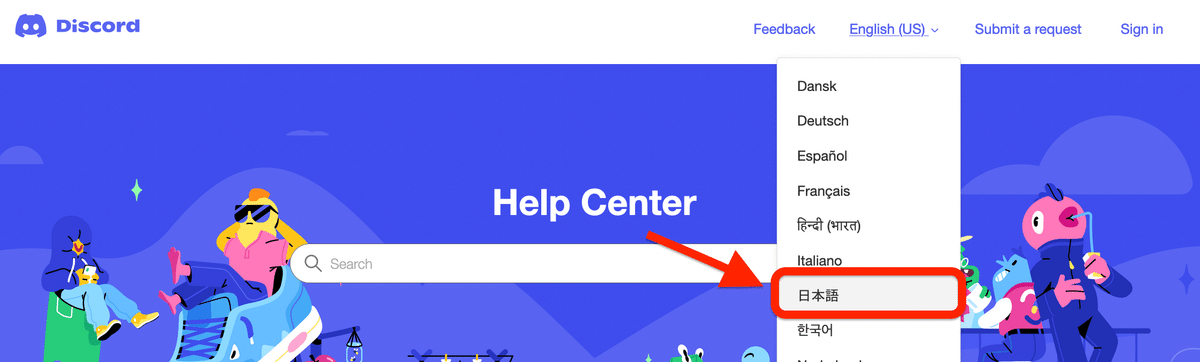
https://support.discord.com/hc/en-us より

https://support.discord.com/hc/ja より
準備:サインイン
次はサインインしましょう.右上のサインインをクリックすると,サインイン用の画面が出てきます.ただし,注意が必要です.この画面での「Discordにサインイン」の「Discord」とは,Zendeskというサポート管理プラットフォームアプリケーションにDiscord Inc.が登録したサービス名ですから,ここで必要なアカウントは,Discordのアカウントではありません.初めてサポートサイトを利用する場合,まずは「アカウント登録」から新規アカウントを登録してください.初めて登録するかどうかわからない場合も,まずは新規アカウント登録を試してください.Discord本体のアカウントとは別です(同じメールアドレスでアカウントを作成することは可能です.パスワードの使い回しはおやめください).以前同じメールアドレスで登録していた場合は,パスワードをリセットするよう指示するメールが返ってきますので,昔のパスワードを思い出してサインインするか,指示に従ってパスワードを変更してください.


リクエストを送信する
画面右上の「リクエストを送信」をクリックし,適切なトピックを選択,フォームに内容を入力して送信してください.
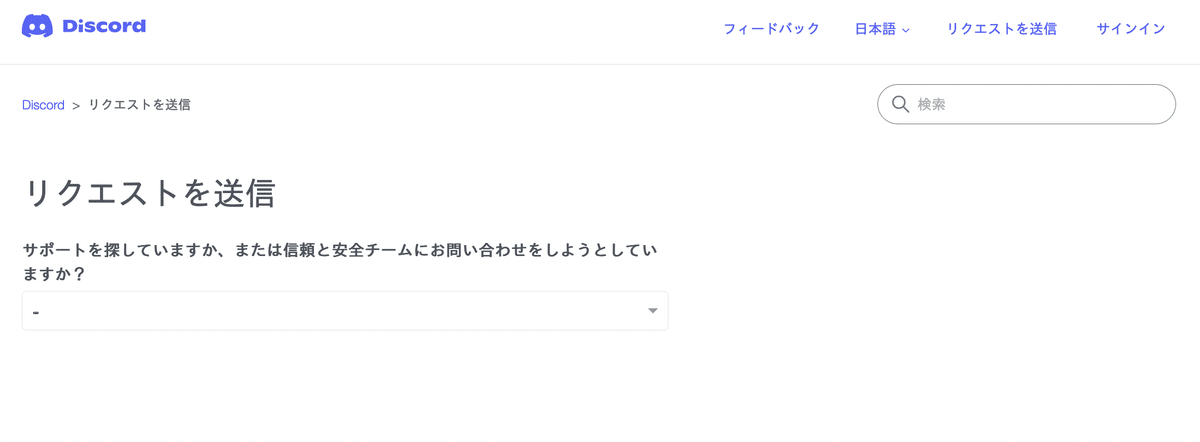
最初のプルダウンで選べるリクエストのカテゴリ,それに続いてさらに選択する詳細な内容については選択肢がとても多く,時々内容も変わるためとても全てを解説することはできません(できる人がいたらよろしくお願いします).問い合わせに対応するために必要な情報を提供できるよう,選択に応じてフォームの欄が増えたり減ったり変わったりします.できるだけ全てのプルダウンを確認し,より適切な内容を選択して,より適切な問い合わせを送れるようにください.
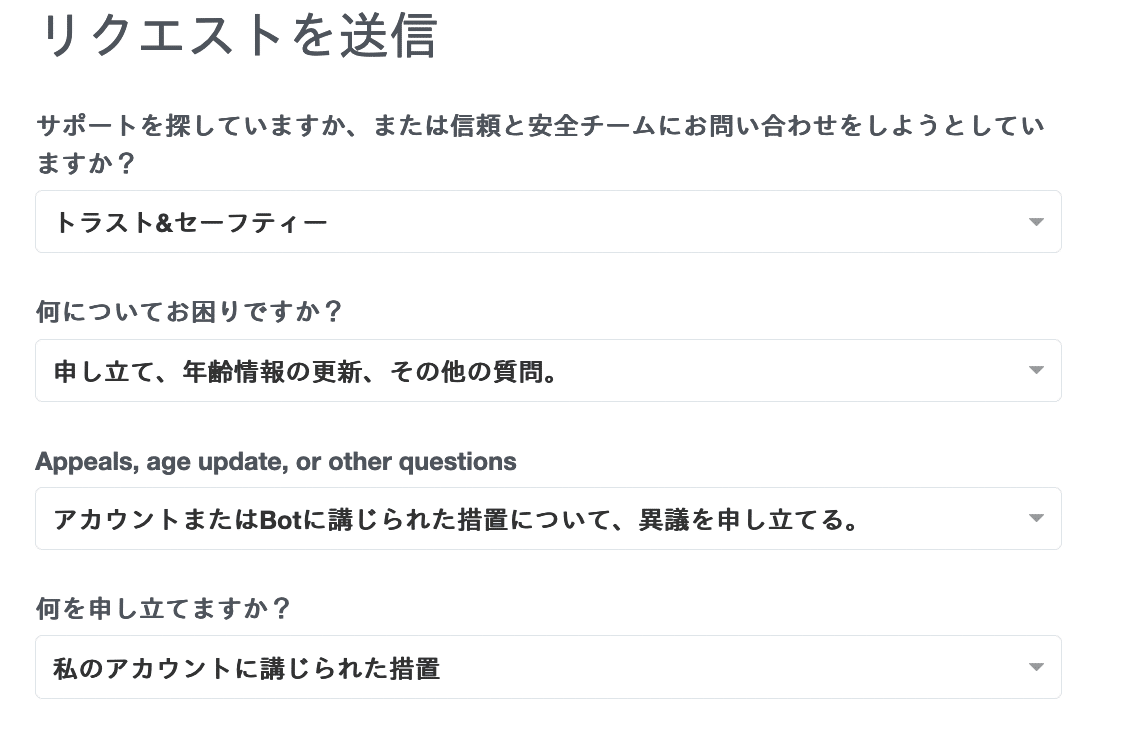
誤BANは適切に問い合わせを行おう.
ありがたいことに日本語の問い合わせにも対応してくれます.厳密にはわかりませんが,サイトを日本語で表示していると日本語で,英語で使っていると英語で返信が返ってくるかもしれません.以前,英語でリクエストを送信すると日本語で返ってきたことがありました.
また,リクエストを送信した際,最初の返信は自動返信・定型文での返信となる可能性が非常に高いです.内容によっては最初からサポートスタッフが対応してくれますが,一発目の返信は高確率で定型文ということを必ず頭の片隅に置いておいてください.

1回返信が返ってきて,それに対し,リクエスト管理画面からさらに質問を行うことで2回目の返信をもらうことができます.この返信はサポートスタッフが直接対応していることが多いです.厳密な条件はわかりませんが,内容によっては,再度定型文の返信のこともあります.プルダウン選択が正確ではない,対応のための情報が不足している,対応は行ったが内容を伝えることはできないなどの理由が考えられます.しかし,認証ができない,アカウントが誤って凍結された,有害コンテンツを含むサーバーを通報した,などといった状況であれば,サポートスタッフの対応が受けられると思っていただいて構いません.
右上のユーザ名のプルダウンから「マイアクティビティ」をクリックして遷移できるリクエスト管理画面では,これまでに送信したリクエストとステータス,それらへの返答を閲覧することができます.いつまで経っても返答がないな…と思ったら自動返信が来て「解決済み」になっていたということもありますので,ここから確認するようにしましょう.

このセクションの最後に,プルダウンで選択する問い合わせ内容について,よく使われるであろういくつかを紹介します.
ハックされたアカウント
あなたのアカウントが乗っ取られた場合にその事実を訴える項目です.

トラスト&セーフティー
Discord T&S(Trust and Safetyの略.ToS=Terms of Service,利用規約ではない)という,ハラスメント行為などに対処するチームに報告する項目です.中傷・嫌がらせ・スパム・その他の相談,報告に対応してくれます.「申し立て」から誤BANに関する異議申し立てを行うこともできます(わたしはやったことがありません).

翻訳の誤り
Discordクライアントには時々目を疑うような意味のわからない日本語訳が存在します.多くの人が声を上げれば修正も早まるはずなので,見つけ次第積極的に報告していくようにしましょう.一向に治らないものもあるんですけどね…やらないよりはマシだと思います.
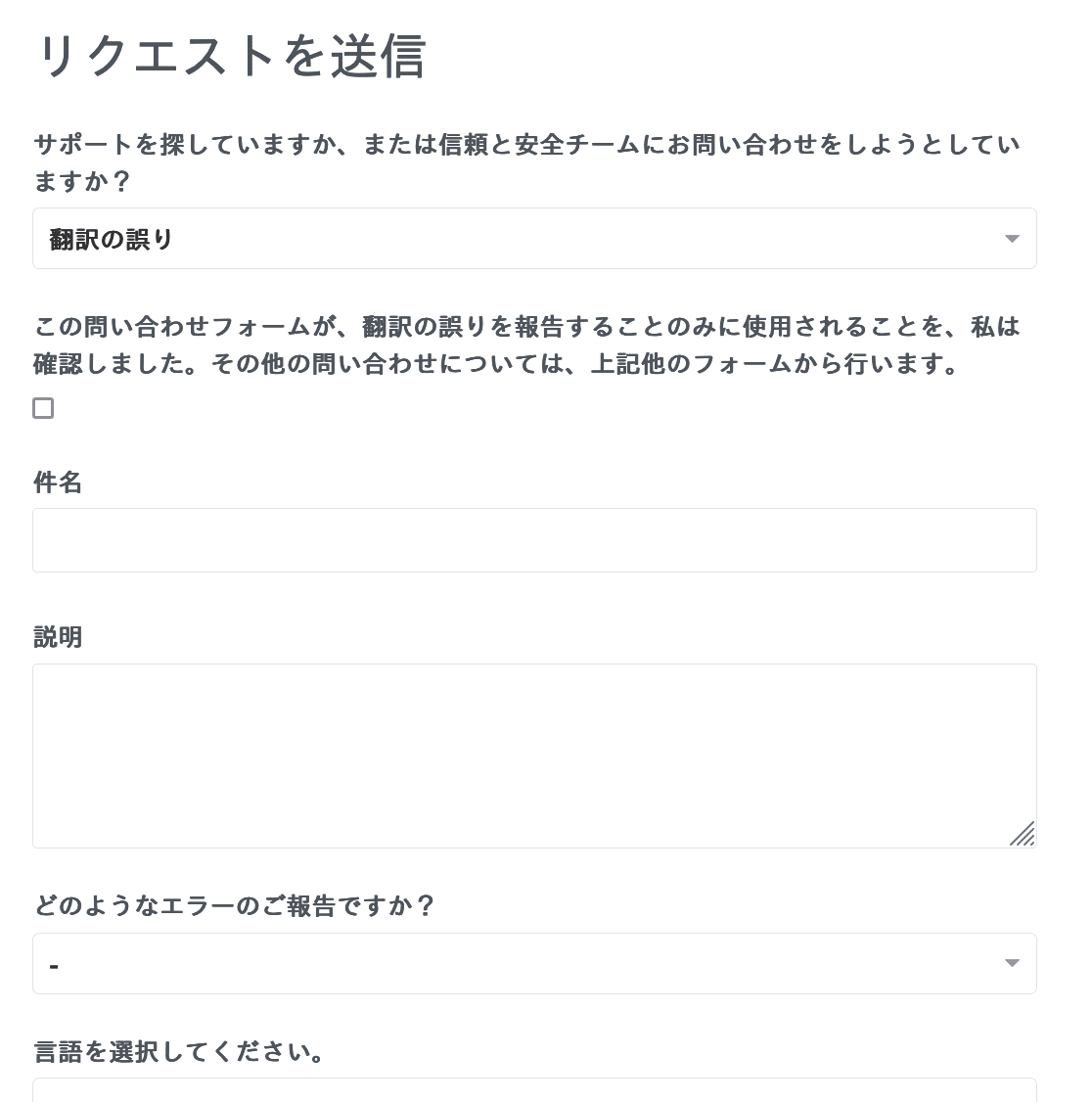
フィードバックを送信する
フィードバックというのは,Discordの機能に関するフォーラムへの投稿です.新機能の気づきや疑問などを他のユーザと一緒に話しながら知識を深めたり疑問を解決したりできます.もしかすると,Discordの中の人が確認して特にイカしたフィードバックは実際に反映されるかもしれません.
過去のフィードバックを「日本語」というワードで検索すると14件出てきたので,全く使われていないわけではないようですが,それでもほぼ全てが英語でやりとりされており,日本語は使われていません.英語に自信がなければ利用しない方が無難です.まあ,Discordを英語で使えて英語で状況を説明できてフィードバックを送信して疑問を解消できる人は,えてしてDiscordの機能自体にも通じていることが多く,こんな記事は読んでいないと思います.
右上の「フィードバック」をクリックして,既存のフィードバックを検索するか,下にスクロールして「新規投稿」から新規のフィードバックを投稿できます.

フィードバックページに遷移すると英語になる.日本語化も可能だが,個々の内容は全て英語である

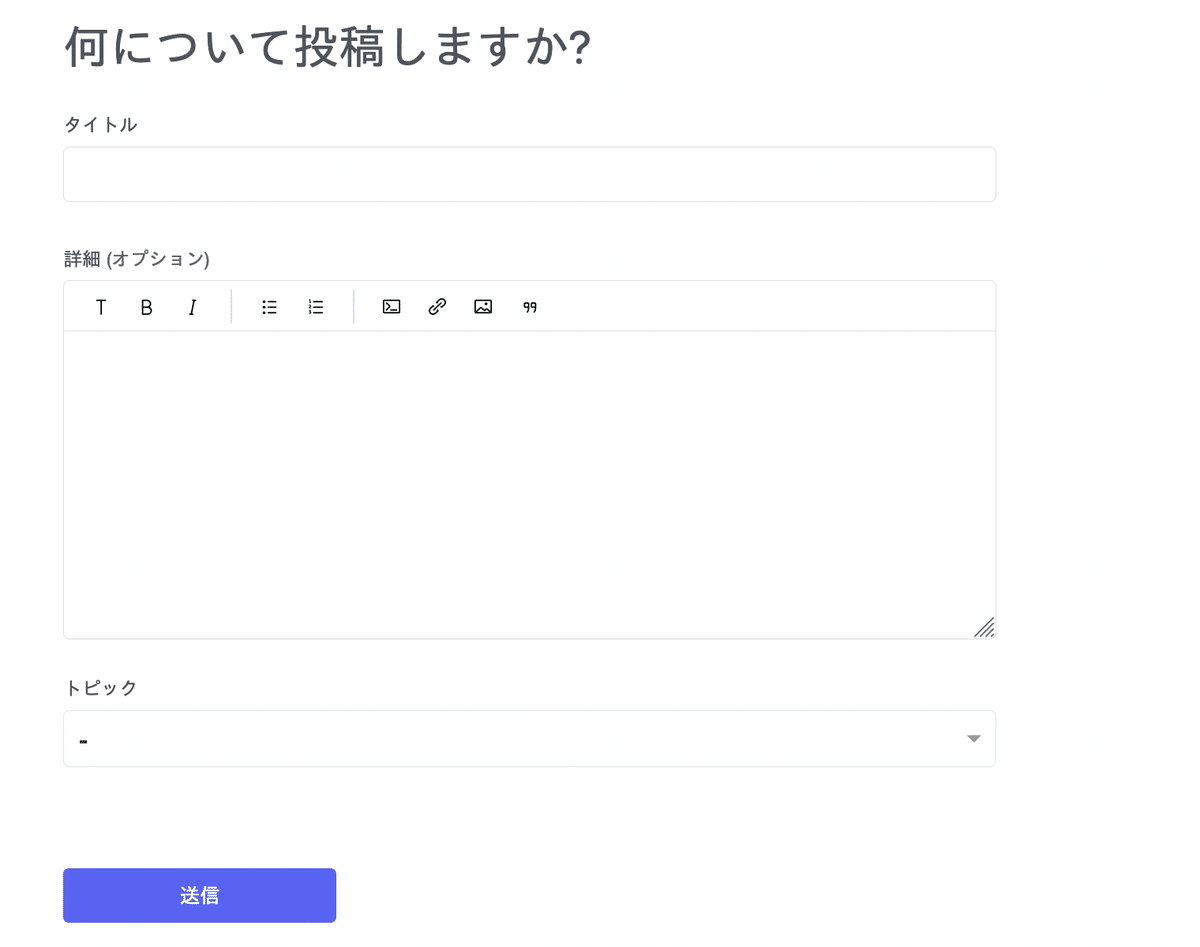
投稿の前に一回他のフィードバックを読んで雰囲気を掴んでおくことをお勧めする
直接メールを送信する(非推奨)
このやり方を使ったことはありませんし,公式サポートの仕組みが完成されている以上そちらを使った方がより円滑に問い合わせが進むと思うのでおすすめはしません.しかし,Discord サービス利用規約に規約の疑義はメールアドレスへ問い合わせてよいという記述もあり,直接のメールも窓口としてオープンのようですので,ここでも紹介します.ただし,この窓口で日本語対応されているか不明ですし,実際に届いているのか,処理状況がどうなのかもわかりません.英語で問い合わせる必要があるかもしれない,状況確認ができないというところに注意してください.
今現在のDiscordサポート窓口のメールアドレスは,次の2つが考えられます.
support@discord.com (通常の問い合わせ?)
privacy@discord.com (利用規約についての問い合わせ)
お互いに連絡を取り合いましょう
この利用規約についてご不明な点がありましたら、私たちにprivacy@discord.comまでお問い合わせください。当社サービスに関連する電子通信をお送りする場合があります。必要に応じて、ダイレクトマーケティングのメッセージを送信する前にお客様の同意を得るようにします。また、お客様が簡単にオプトアウトできるようにします。
公式Twitterで質問する(非推奨)
Discordの公式Twitterアカウント(日本語・英語)へリプライで質問すると,回答をもらえる場合があります.DiscordのヘルプページにもTwitterの利用が提示されていますし,気軽に問い合わせができて楽なのですが,140字での正確な状況説明は無理なこと,同様に正確な回答・対応ができないこと,大量のリプライが届くTwitterで問い合わせを確実に処理してもらえる保証がないこと,回答がもらえない場合もあることなどからおすすめはできません.
下にTwitterを探して出てきた回答例を示します.
「Better Discord」のようなツールや他社製のクライアントやクライアント改造を許可しておりませんが、担当部署に通報される場合は、https://t.co/f6ZvsRuZB3をご参考にお送りいただけますか?こちらに利用規約もございます。https://t.co/AjDRNcAZkf
— Discord Japan (@discord_jp) January 15, 2020
おわりに
とりあえずDiscord運営に質問があるときは,公式サポートからリクエストを送信!
そして,機能の説明についてはヘルプ記事などを探す癖をつけましょう.
それではよいDiscordライフを!
> 2022/07/05 23:55 公開
